Уменьшить вес картинки можно несколькими простыми способами.
1-Возьмем картинку с анимацией размером 550 на 624 пик.,вес 1,04 мб.
Чтобы уменьшить вес картинки , уменьшим ее размер.
2-Изображение-размер изображения. Вместо 550 пик. ставим 400 пик. (Высота изменится автоматически)
Вес картинки еще уменьшится, если в окне анимации удалить несколько кадров. Например, удалим каждый третий кадр.
3-Кликнуть по третьему кадру, затем, нажав Ctrl на клавиатуре кликнуть по шестому кадру и по девятому. Мышкой потянуть один из кадров в корзину.
Выделенные кадры удалятся.
4-Проверьте, чтобы картинка с анимацией не потеряла в качестве.
Когда будете уменьшать вес своих анимаций обратите внимание, чтобы после всех манипуляций картинка с анимацией не намного отличалась от оригинала. Если анимация идет очень быстро. нужно на кадрах добавить время. Если анимация идет рывками, значит нужно удалить меньше кадров.
Ну и последнее, сохраним картинку с меньшим количеством цветов.
5-Файл-сохранить для Web и устройств.
6-В окошке сохранения ставим значения цветов 128 вместо 256.
7-Смотрим опять качество картинки после сохранения.
Теперь посмотрим насколько уменьшился вес картинки.
8-Кликнуть по картинке правой кнопкой мыши, и в появившемся окне выбрать " свойства".
В итоге вес картинки уменьшился в два раза. Но вместе с весом картинка теряет и качество, поэтому уменьшать вес анимации нужно в разумных пределах.

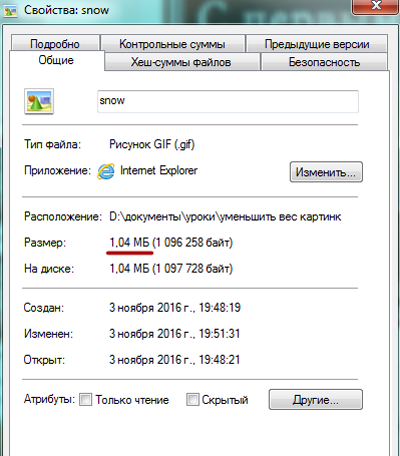


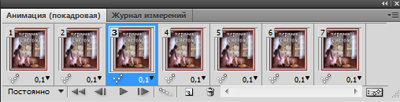

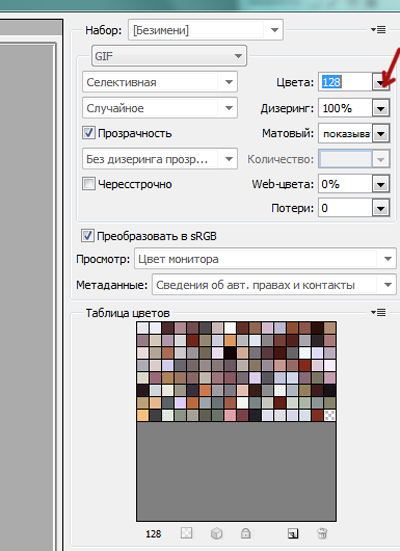

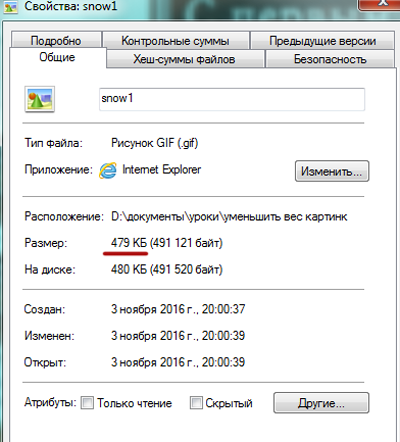


Надежда, спасибо. Век живи, век учись… Учусь на Ваших уроках.
Спасибо за урок !!!
Очень нужный урок! Большое спасибо!
Спасибо за урок
Приятного Вам творчества, Филия.
Спасибо, Лариса! Рада буду, если урок пригодится.
Спасибо, Наталия, за комментарий.
Спасибо, Надежда!Приятно, что заходите на мой сайт.
Здравствуйте
Не пойму где нужно сделать эти манипуляции? «Чтобы уменьшить вес картинки , уменьшим ее размер. 2-Изображение-размер изображения. Вместо 550 пик. ставим 400 пик. (Высота изменится автоматически)»
Это Вы в свойствах поменяли?
Виктория, размер меняем не в свойствах. Нужно вверху рабочего стола фотошопа, где написано «файл», редактирование», изображение», «слои», «выделение» «фильтр» и т.д. кликнуть по слову «изображение»,откроется окошко, здесь найти строчку «размер изображения», еще откроется окошко с размерами данного изображения и там меняете значение ширины на меньшее число.Высота автоматически поменяется, кликнуть в этом окошке OK и картинка уменьшится в размерах.